Optymalizacja usług w systemie Windows
Po instalacji w systemie jest uruchamiany zestaw usług, które nim sterują i wykonują podstawowe funkcje. Cześć jest niezbędna do prawidłowego działania, ale istnieją także takie, które można bezpiecznie wyłączyć, a nawet odinstalować. Każda usługa działająca w tle zabiera zasoby systemowe, więc dobrze jest powyłączać te, które są zbędne. Ale trzeba to robić rozważnie, bo wyłączenie każdej usługi wiąże się z wyłączeniem pewnej funkcji w systemie. Nieumiejętne majstrowanie przy usługach może doprowadzić do sytuacji, że coś przestanie działać, a nawet wystąpienia problemów ze startem systemu.
Jak wyłączać / włączać usługi?
Usługi można kontrolować poprzez narzędzia systemowe lub aplikacje firm trzecich. Wszystko opisane jest we wpisie: kontrola usług w Windows
Domyślna konfiguracja usług
Zaraz po zainstalowaniu system Windows działa z domyślnym zestawem usług, który jest proponowany przez Microsoft. Konfiguracja ta zapewnia prawidłowe funkcjonowanie systemu i gwarantuje, że wszystko będzie prawidłowo działać. Warto więc wiedzieć jak domyślnie jest skonfigurowana usługa (typ uruchamiania), co jest zbawienne w przypadku występowania problemów.
Domyślna konfiguracja usług udostępniana jest w witrynie www.blackviper.com. Z toolbaru wybieramy Guides >>> Service Configurations >>> Windows X.
Do obejrzenia są tabele z listą wszystkich standardowych usług systemowych wraz z typem ich uruchamiania. Mamy tam kilka konfiguracji:
- konfiguracja domyślna dla poszczególnych edycji systemów Windows,
- konfiguracja zoptymalizowana: są to zestawy usług, gdzie powyłączano te, które są zbędne. Dostępne są trzy poziomy konfiguracji, gdzie każdy ma wyłączonych więcej usług.
Pewną przeszkodą może być to, że nazwy usług są w języku angielskim. Na podstawie tabel blackviper.com przygotowałem wersję z polskimi nazwami usług wraz z typem startu.
Konfiguracja usług Windows 7 Service Pack 1
Konfiguracja usług Windows XP Service Pack 3
Oprócz tabel udostępniane są również gotowe pliki rejestru, które zawierają domyślną konfigurację typu uruchamiania się usług >>> wartość „Start” oraz “DelayedAutoStart” z klucza HKEY_LOCAL_MACHINESYSTEMCurrentControlSetServiceszazwa_usługi). Pozwala to szybko przywrócić domyślne ustawienia, co jest bardzo przydatne w sytuacji wystąpienia problemów. Po prostu pobieramy pliki i dodajemy informacje do rejestru. Zmiany są globalne, czyli dotyczą wszystkich użytkowników. Tryb awaryjny nie jest potrzebny. Następnie ponownie uruchamiamy komputer, który uruchomi się z „fabrycznymi” ustawieniami usług.
Uwagi do Windows7:
- wszystkie usługi, które można dodać / usunąć za pomocą „Włącz lub wyłącz składniki systemu Windows” nie są uwzględnione
- kilka usług, które normalnie nie są włączone są ustawione na tryb automatyczny. Dwie takie usługi: Usługa szyfrowania dysków funkcją BitLocker oraz Autokonfiguracja sieci WLAN. Jest to celowe i umożliwia naprawę systemu poprzez import domyślnych ustawień.
- kilka usług nie może być konfigurowana poprzez pliki rejestru: Program uruchamiający proces serwera DCOM, Usługa zasad diagnostyki, Host usługi diagnostyki, Host systemu diagnostyki, Klient śledzenia łączy rozproszonych, Klient zasad grupy, Zdalne wywoływanie procedur (RPC), Menedżer kont zabezpieczeń, Instalator modułów systemu Windows.
Poniższe archiwa zawierają pliki rejestru z domyślną konfiguracją usług oraz konfigurację Safe (bezpieczną). Pliki są autorstwa blackviper.com
Domyslne-uslugi-windows-7.zip
Domyslne-uslugi-windows-Vista.zip
Domyslne-uslugi-Windows-XP.zip
Optymalizacja usług w Windows
Warto zoptymalizować domyślną konfigurację usług wyłączając te, które nie są przydatne. Wspomniana już strona www.blackviper.com oraz moje spolszczone wersje zawierają tabele z różnymi wariantami konfiguracji usług:
- “SAFE” (bezpieczna) to konfiguracja, którą można bezpiecznie zastosować w większości przypadków bez obawy o występowanie błędów
- Tweaked (poprawiona) – konfiguracja dla zaawansowanych userów. Niektóre funkcje systemu nie będą działać.
- Bare-bones (hard)- super konfiguracja dla geeków. Wiele rzeczy nie będzie działać jak sieć bezprzewodowa, udostępnianie zasobów komputera w sieci, składniki ochronne jak Windows Defender, Firewall i Update
Informacje ogólne
Przy wyłączaniu usług każdy system trzeba traktować oddzielnie – sposób jego wykorzystywania wpływa na to, które usługi są wymagane, a które zbędne. Dlatego przed wyłączeniem każdej usługi należy dokładnie zapoznać się z jej funkcjami oraz z zależnościami z innymi usługami. Informacje te są dostępne w systemowej przystawce Usługi – każda usługa jest opisana oraz wyświetlane są zależności między nimi. Bazę usług wraz z opisami znajdziemy również na stronie blackviper.com.
Szczególną uwagę zwracamy na usługi, która mają typ uruchamiania ustawiony na Automatyczny i są uruchomione, ponieważ to one realnie pochłaniają zasoby systemowe. Jeżeli nie jesteśmy pewni, czy usługa jest potrzebna ustawiamy tryb na ręczny. Pozwoli to uruchomić usługę w przypadku, gdy będzie ona wymagana, ale nie podczas startu systemu. W zależności od konfiguracji, nie wszystkie usługi zostaną uruchomione w razie potrzeby, gdy są ustawione na tryb ręczny. Jeśli stwierdzimy, że potrzebujemy usługi ustawiamy tryb na automatyczny.
Jeżeli coś nie działa prawidłowo w wyniku wyłączenia usługi, możemy dokonać analizy błędów w Podglądzie zdarzeń. Jeżeli usługa jest wymagana, a ma ustawiony typ uruchamiania na wyłączony, błędy będą cały czas odnotowywane.
Przykład:
Usługa SysRunSvc jest oznaczona jako usługa interakcyjna. System jest jednak skonfigurowany tak, aby nie zezwalać na usługi interakcyjne, dlatego ta usługa może nie działać właściwie.
Windows XP
Bardzo obszerny opis usług oraz skutki ich wyłączenia udostępniony jest w serwisie fixitpc.pl, autorstwa znakomitej picasso: Optymalizacja usług w Windows XP.
Opracowanie dotyczy Windows XP, ale w dużej części opisy są analogiczne także do pozostałych edycji Windows.
Osobiście na Windows XP skonfigurowałem sobie usługi w poniższy sposób. Jest to tylko ogólna informacja, które usługi osobiście wyłączyłem i uznałem je za zbędne.
Typ uruchomienia – Wyłączony
Aktualizacje automatyczne – wyłączając usługę musimy odwiedzać Microsoft Update i tam instalować aktualizacje
Centrum zabezpieczeń, ClipBook, DDE Sieci, Dostęp do urządzeń interfejsu HID, DSDM DDE Sieci, Dziennik wydajności i alerty, Karta inteligentna, Klient śledzenia łączy rozproszonych, Konfiguracja zerowej sieci bezprzewodowej, Logowanie do sieci, Magazyn chroniony, Menedżer sesji pomocy pulpitu zdalnego, NetMeeting Remote Desktop Sharing, Posłaniec, Przeglądarka komputera, Rejestr zdalny, Routing i dostęp zdalny, Serwer, Stacja robocza, Telnet, Urządzenie alarmowe, Usługa bramy warstwy aplikacji, Usługa COM nagrywania dysków CD IMAPI, Usługa Czas systemu Windows, Usługa indeksowania, Usługa odnajdowania SSDP, Usługi IPSEC, Usługa raportowania błędów, Windows Image Acquisition (WIA), WebClient.
Typ uruchomienia – Ręczny
Aplikacja systemowa modelu COM+, Automatyczna konfiguracja sieci przewodowej, Distributed Transaction Coordinator, Host uniwersalnego urządzenia Plug and Play, Instalator Windows, Karta wydajności WMI, Klient DNS, Kopiowanie woluminów w tle, Lokalizator usługi zdalnego wywołania procedury (RPC), Magazyn wymienny, Menedżer autopołączenia dostępu zdalnego, Menedżer dysków logicznych, MS Software Shadow Copy Provider, Pomoc TCP/IP NetBIOS, Rozszerzenia sterownika Instrumentacji zarządzania Windows, Usługa administracyjna Menedżera dysków logicznych, Usługa dostarczania sieci, Usługa protokołu uwierzytelniania rozszerzonego (EAP), Usługa udostępniania w sieci programu Windows Media Player, Usługa zarządzania kluczami i certyfikatami kondycji, Zarządzanie aplikacjami.
Windows 7
System, z którego aktualnie korzystam. Opiszę, które usługi można bezpiecznie wyłączyć i efekt ich wyłączenia. Wszystkich usług nie będę opisywał, ponieważ duża ich liczba ma ustawiony tryb uruchamiania na ręczny i uruchamia się tylko w razie potrzeby.
Usługi wymagane do poprawnego działania systemu
Poniższe usługi są niezbędne do właściwej pracy systemu i nie powinny być wyłączane. Tryb uruchamiania ustawiamy na Automatyczny.
- Dziennik zdarzeń systemu Windows – rejestruje wszelkie zdarzenia w systemie, które można przeglądać w Podglądzie zdarzeń. Dodatkowo wymagana do działania usługi Harmonogram zadań.
- Harmonogram klas multimediów – nadaje większy priorytet procesom aplikacji multimedialnych. Usługa powiązana z usługa Windows Audio – wyłączenie jej spowoduje brak dźwięku.
- Harmonogram zadań – obsługuje wiele zadań systemowych o znaczeniu krytycznym. Jedna z ważniejszych usług, których nie wyłączamy, na co zresztą nie pozwoli sam system.
- Informacje o aplikacji – umożliwia uruchamianie aplikacji interaktywnych z dodatkowymi uprawnieniami administracyjnymi. Typ uruchamiania – ręczny.
- Instrumentacja zarządzania Windows
- Klient DHCP – wymagana usługa do połączenie się z Internetem.
- Klient zasad grupy
- Konstruktor punktów końcowych audio systemu Windows – usługa potrzebna i zależna z usługą Windows audio.
- Magazyn chroniony – bezpiecznie przechowuje poufne dane.
- Menedżer kont zabezpieczeń
- Plug and Play
- Podstawowy aparat filtrowania
- Połączenia sieciowe
- Program mapowania punktów końcowych wywołań RPC
- Program uruchamiający proces serwera DCOM
- Rozpoznawanie lokalizacji w sieci
- System zdarzeń COM+
- Usług systemu Windows buforowania czcionek – usługa podnosi wydajność systemu. Można wyłączyć, ale wydajność się obniży.
- Usługa interfejsu magazynu sieciowego
- Usługa powiadamiania o zdarzeniach systemowych
- Usługa profilów użytkowników
- Usługi kryptograficzne
- Windows Audio – wyłączenie usługi spowoduje brak dźwięku.
- Windows Driver Foundation — User-mode Driver Framework
- Wstępne ładowanie do pamięci
- Zasilanie
- Zdalne wywoływanie procedur (RPC)
Usługi wymagane w przypadku korzystania z systemowej funkcji „Kopia zapasowa”:
– Dostawca kopiowania w tle oprogramowania firmy Microsoft
– Dysk wirtualny
– Kopia zapasowa systemu Windows
– Kopiowanie woluminów w tle
– Usługa Aparat kopii zapasowej na poziomie bloku
Autokonfiguracja sieci WLAN – jest wymagana do prawidłowego działania karty sieci bezprzewodowej. Dla większości komputerów biurkowych nie jest wymagana i ustawiona na ręczne uruchamianie, ale jeżeli komputer ma bezprzewodowa kartę sieciową usługa uruchamia się automatycznie domyślnie. Wyłączamy, jeżeli nie mamy bezprzewodowej karty sieciowej i nie korzystamy z bezprzewodowego internetu.
Centrum zabezpieczeń (składnik Centrum akcji) – usługa ma za zadanie informować o sytuacji w zabezpieczeniach systemu i problemach z nimi związanych. W momencie zmiany stanu monitorowanych elementów (np. wyłączenie Zapory systemowej), Centrum akcji wyświetla komunikat w obszarze powiadomień na pasku narzędzi.
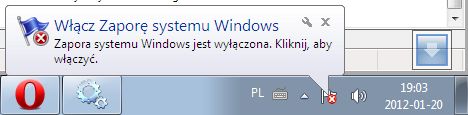
W głównym oknie Centrum akcji zmianie ulega także kolor elementu, który określa ważność komunikatu oraz wyświetlane są informacje o sposobach rozwiązania problemu.
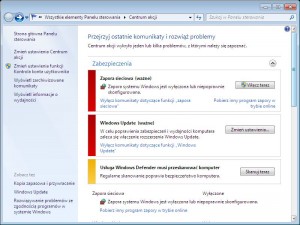
Aby wyłączyć komunikaty w oknie Centrum akcji klikamy w Zmień ustawienia centrum akcji i odznaczamy wybrane / wszystkie komunikaty. Zamiast tego możemy całkowicie wyłączyć usługę. Wyłączenie usługi oczywiście nie wyłącza realnej ochrony systemu, wyłączane są tylko komunikaty.
Defragmentator dysków – można wyłączyć , gdy używamy zewnętrznych aplikacji. Wyłączenie spowoduje, że systemowy defragmentator się nie uruchomi. Wyłączona usługa uniemożliwi także zmianę rozmiaru partycji w przystawce Zarządzanie dyskami.

Dysk wirtualny – wyłączenie usługi spowoduje, że nie uruchomi się przystawka Zarządzanie dyskami.

Dziennik wydajności i alerty – wyłączenie usługi uniemożliwi uruchomienie monitora wydajności.

Instalator modułów systemu Windows – usługa włącza się w czasie wyszukiwania aktualizacji w Windows Update, wyświetlania zainstalowanych aktualizacji oraz gdy korzystamy z Włącz lub wyłącz funkcje systemu Windows. Wyłączenie usługi powoduje, że Windows Update informuje, że nie ma nowych aktualizacji, choć w rzeczywistości są dostępne. Nie wyświetlają się także zainstalowane aktualizacje, a lista składników funkcji łącz lub wyłącz funkcje systemu Windows jest pusta.

Instalacja ręcznie pobranych łatek także się nie powiedzie, wyświetli się komunikat:

Usługa jest także konieczna korzystania z weryfikacji plików metodą SFC. Wyświetli się komunikat „Funkcja Ochrona zasobów systemu Windows nie może uruchomić usługi naprawczej”.

Instalator Windows – wyłączenie usługi spowoduje, że nie będziemy mogli instalować, modyfikować i usuwać aplikacji opartych o instalator Windows (.msi).
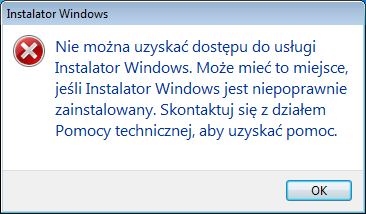
Klient śledzenia łączy rozproszonych – usługa utrzymuje łącza pomiędzy plikami na NTFS. Jeżeli utworzymy skrót do pliku, to w momencie przeniesienia pliku do innej lokalizacji usługa automatycznie zaktualizuje nową lokalizację i pozwoli uruchomić plik bez potrzeby tworzenia nowego skrótu.
Kompozycje – wyłączenie usługi zmienia widok interfejsu na klasyczny. Podobną usługą jest Menedżer sesji Menedżera okien pulpitu – wyłączamy, gdy nie używamy Aero.

Mapowanie z odnajdywaniem topologii warstwy łącza – tworzy mapę sieci. Panel sterowania >>> Centrum sieci i udostępniania >>> w górnym prawym rogu klikamy w Zobacz pełną mapę.
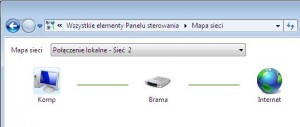
Pomoc TCP/IP NetBIOS – usługa sieciowa, zapewnia obsługę systemu NetBIOS, pozwalając udostępniać pliki, drukarki i logować się w sieci. Wyłączenie spowoduje brak dostępu do zasobów.

Publikacja zasobów odnajdowania funkcji – wyłączenie usługi spowoduje, że zasoby komputera (pliki i foldery) nie zostaną udostępnione w sieci.
Rozpoznawanie lokalizacji w sieci – usługa powiązana z usługą Lista sieci.
Serwer – udostępnia w sieci pliki, drukarki i potoki dla komputera. Wyłączenie usługi spowoduje, że funkcje te staną się niedostępne.

Stacja robocza – usługa potrzebna również w sieci, tworzy połączenia sieciowe z serwerami zdalnymi. Wyłączenie spowoduje, że nie będziemy mieć dostępu do komputera w sieci.

Usługa Asystent zgodności programów – usługa wyświetla komunikat w momencie wykrycia starszego programu, w przypadku którego wystąpił problem ze zgodnością. Asystent może rozwiązać konflikty z funkcją Kontrola konta użytkownika czy uruchomić program w trybie symulującym wcześniejsze wersje systemu Windows. Jeżeli nie korzystamy ze starszych programów usługę możemy wyłączyć. Osobiście usługa mi pomogła zainstalować starsze sterowniki od XP na Windows 7, ale aktualnie mam ją wyłączona. Alternatywą może być oddzielna, ale pokrewna funkcja – z menu kontekstowego plików wybieramy Rozwiąż problemy ze zgodnością.

Usługa Czas systemu Windows – synchronizuje zegar komputera z serwerem czasu Microsoftu. Pozwala to utrzymanie dokładnego wskazania czasu w komputerze. Jeżeli nie chcemy z tego korzystać w Panelu sterowania >>> Data i godzina >>> Czas z internetu, button Zmień ustawienia. Odznaczamy synchronizację. Usługa powinna przestawić się na Wyłączony.

Usługa listy sieci – identyfikuje sieci, do których komputer jest podłączony. Wyłączenie usługi powoduje, że sieci nie są identyfikowane w Centrum sieci oraz ikona sieci na pasku zadań wskazuje brak sieci, choć Internet będzie działał normalnie.

Usługa udostępniania w sieci programu Windows Media Player – udostępnia w sieci odtwarzacz wraz z bibliotekami multimediów.
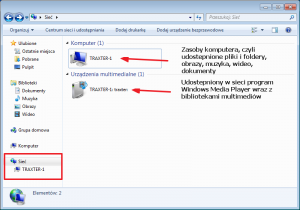
Usługa zasad diagnostyki – wyłączenie usługi spowoduje, że diagnostyka nie będzie działać. Diagnostyka jest dostępna w Centrum sieci >>> Wybieramy połączenie >>> w oknie Stan połączenia button Diagnozuj.

Windows Defender – program do ochrony przed szpiegującymi i niechcianymi aplikacjami. Jeżeli nie chcemy z niego korzystać wyłączamy.
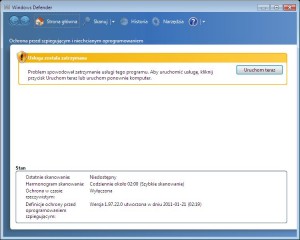
Windows Search – usługa odpowiada za indeksowanie plików na dysku, przez co ich wyszukiwanie jest szybsze. Działająca usługa powoduje „mielenie dysku”. Można ją wyłączyć.

Windows Update – usługa odpowiada za aktualizację systemu Windows. Więcej we wpisie: automatyczne aktualizowanie systemu
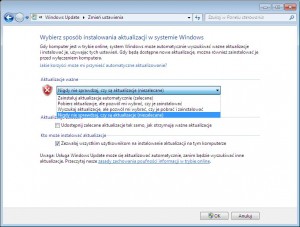
Wykrywanie sprzętu powłoki – odpowiada za wyświetlanie okienek Autoodtwarzania. Wyłączenie usługi spowoduje, że okienka nie będą się pokazywać:

Wykrywanie usług interakcyjnych – usługa wyświetla komunikaty usług interakcyjnych i pozwala na dostęp do okien dialogowych przez nie utworzonych. Po wyłączeniu usługi dany program się uruchomi, ale nie zobaczymy jego okna. Jednak taka sytuacja pojawia się bardzo rzadko, przyczyną jest brak pełnej zgodności programu z systemem Windows.

Pozostałe usługi, które można wyłączyć:
Bufor wydruku – wyłączamy, gdy nie drukujemy lub nie mamy drukarki.
Jasność adaptacyjna – wyłączamy, gdy monitor lub laptop nie ma wbudowanego czujnika jasności, który dostosowuje jasność wyświetlacza.
Usługa nasłuchująca grup domowych – wyłączamy, gdy nie udostępniamy plików w ramach grupy domowej.
Usługa inicjatora iSCSI firmy Microsoft
Usługa obsługi Bluetooth – jeżeli nie korzystamy z urządzeń Bluetooth wyłączamy.
Usługa szyfrowania dysków funkcją BitLocker – jeżeli nie korzystamy z szyfrowania dysków systemową funkcją BitLocker.
SNMP Trap
System szyfrowania plików (EFS)
Faks – gdy nie wysyłamy faksów
Izolacja klucza CNG
Karta inteligentna
Lokalizator usługi zdalnego wywołania procedury (RPC)
Netlogon
Parental Controls
Pliki trybu offline
Połącz teraz w systemie Windows — Rejestrator konfiguracji – potrzebna, gdy mamy bezprzewodową sieć
Pomoc IP – wyłączamy, gdy nie korzystamy z wersji protokołu IPv6
Propagacja certyfikatu
Protokół uwierzytelniania rozszerzonego (EAP)
Przeglądarka komputera
Rejestr zdalny – wyłączamy, jeżeli inne maszyny nie mają mieć dostępu do rejestru naszej maszyny.
Zasady usuwania karty inteligentnej
Zarządzanie aplikacjami
Wykonywanie kopii zapasowej i odzyskiwanie ustawień konfiguracyjnych usług w Windows
Zwykle zaraz po zakończeniu instalacji systemu Windows XP/2003/Vista przystępujesz do wyłączania niepotrzebnych usług. Proces ten może zająć sporo czasu. Po zakończeniu całej operacji warto stworzyć kopię konfiguracji parametru Typ uruchomienia usług systemowych, aby móc w przyszłości zautomatyzować żmudny proces ręcznej konfiguracji.
Taka kopia zapasowa jest również przydatna, gdy zauważysz, że Twój system operacyjny zaczyna szwankować. Przyczyną może być właśnie nieprawidłowa konfiguracja parametru Typ uruchomienia. Wystarczy wtedy sięgnąć po skrypt z backupem, aby w mgnieniu oka przywrócić stan początkowy.
Za pomocą prostego skryptu VBScript ustawienia usług są eksportowane do pliku REG. Skrypt generuje listę usług Win32 wraz z wartością parametru Typ uruchomienia, korzystając z informacji przechowywanych w kluczu rejestru HKEY_LOCAL_MACHINESYSTEMCurrentControlSetServices. Tak utworzony plik REG możesz uruchomić na innych komputerach. Ustawienia usług zostaną automatycznie zapisane w rejestrze systemowym.
Skrypt do pobrania: restore_services.zip
Uwaga: skrypt prawidłowo eksportuje typ uruchamiania usług do pliku rejestru w Windows 7, zapisując ustawienia wszystkich usług. Podczas importowania klucza czasami może wyświetlić się informacja o błędzie w imporcie, że niektóre klucze są otwarte i nie mogą być dodane. Wynika to z faktu, że kilka usług nie może być konfigurowane przez rejestr, co jest opisane na początku tego wpisu.
Witam. Świetny i bardzo fachowo napisany artykuł. Dzięki niemu wyłączyłem kilka dodatkowych usług (o których do tej pory nie miałem pojęcia, że są nieprzydatne) i zaoszczędziłem parę MB pamięci ram. Na moim laptopie jest to bardzo istotne, gdyż mam tam tylko 2 GB pamięci ram, a jak wiadomo – przy systemie Windows 7 nie jest to powalająca liczba. Polecam! Zapraszam również do odwiedzenia mojego bloga o dosyć podobnej tematyce – blog informatyczny 🙂 Pozdrawiam.
Tak, dobrze jest zoptymalizować usługi działające w systemie, ponieważ często są one nieprzydatne, a zabierają zasoby systemowe. Sam na każdym komputerze zaraz po instalacji wyłączam usługi Windows Search, Defender i Update, ponieważ są najbardziej obciążające.
A Twojego bloga zaraz przeglądnę.
Witaj Traxter,
w sprawie akapitu
Pozostałe usługi, które można wyłączyć:
Jeżeli ktoś używa Wi-Fi to potrzebuje usługi
Autokonfiguracja sieci WLAN
więc nie może wyłączyć usług od których ona zależy
Protokół uwierzytelniania rozszerzonego (EAP)
Izolacja klucza CNG
Dobrze by było dopisać takie uwagi przy propozycji wyłączenia tych usług.
Pozdrówka
Wstępne ładowanie do pamięci można spokojnie wyłączyć, nie jest w żaden sposób potrzebne do pracy samego systemu. Jeśli nie używamy ciągle jednego programu to w ogóle ta usługa się mało sprawdza.
Buforowanie czcionek podobno obniża wydajność. A komuś udało się określić jak bardzo? Bo ile bym nie testował to różnicy nie zauważyłem. Może jakby ktoś zainstalował kilka tysięcy czcionek i użył ich w jednym dokumencie to byłaby różnica.
Centrum zabezpieczeń niby to wyłączyć można, ale wtedy wyskakuje komunikat, że to centrum nie działa. No i jak się go pozbyć to nie wiem, ale i nie kombinowałem.
Natomiast Pomoc IP to tunel dla IPv6. Jeśli używamy IPv6 w naszej sieci to też można to wyłączyć. Jedynie potrzebne kiedy sieć mamy IP4 a łączymy w niej dwa kompy po IPv6. Po co tak robić to nie wnikam, dla mnie usługa bez sensu.
Informacje o aplikacji – jak ma sie administratora na koncie, to niepotrzebne
Magazyn chroniony – jakich danych? w sieci tylko
Połączenia sieciowe – tez jesli jest sie w sieci
Usługa powiadamiania o zdarzeniach systemowych – do niczego nie jest potrzebne
Buforowanie czcionek – no to to w ogole do wywalenia
https://i.imgur.com/VmX96Jm.jpg
to styka
po użyciu tego narzędzia systemy przestają mi się same aktualizować, wyskakują błędy 80244010